Por supuesto, debido a su naturaleza, trabajar con "ulimit" requiere acceso de administrador (al cambiar el valor). Además, solo funcionará en sistemas que permitan el control a través del shell. Sin más preámbulos, comencemos con "ulimit"!
Localización
Enciende la terminal y ejecuta el siguiente comando.
que ulimitar
Esto muestra un error, ¿verdad?? Por qué? Es porque "ulimit" no es un binario separado. Está incrustado en la propia cáscara.
Uso básico
Simplemente ejecute el comando por sí mismo.
ulimit
Como sugiere el resultado, el usuario actual tiene una cantidad "ilimitada" de recursos para acceder. Básicamente, esto significa que el usuario actual puede consumir todos los recursos que admite el sistema actual.
Para obtener el informe en detalle, agregue la marca "-a" al final. Esto imprimirá todos los límites de recursos para el usuario actual.
ulimit -a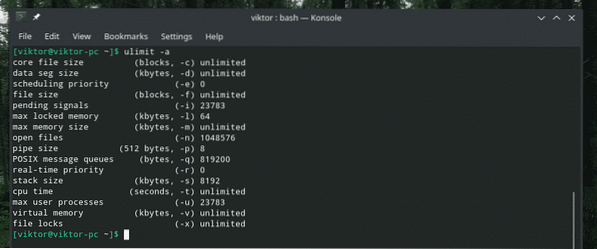
Nota: Hay 2 tipos de limitación de recursos: "dura" y "blanda". El límite de recursos duro define el límite físico que el usuario puede alcanzar. El límite de recursos "blando" es manejable por el usuario. Su valor puede llegar hasta el límite "estricto".
Los recursos del sistema se definen en un archivo de configuración ubicado en “/ etc / security / limits.conf ". "Ulimit", cuando se llama, informará estos valores.
cat / etc / security / limits.conf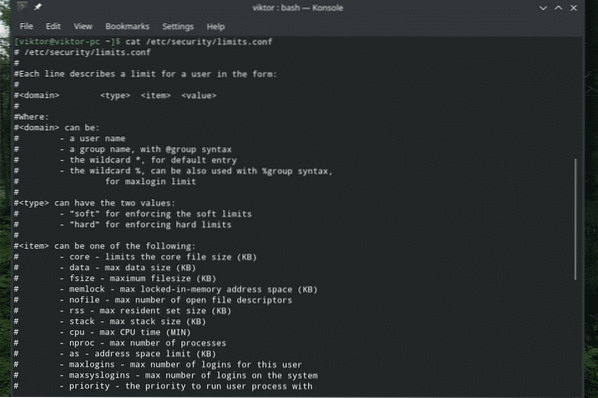
Verificación de diferentes límites de un usuario
¿Qué tal mostrar los parámetros individuales?? Luego llame a "ulimit" con los parámetros respectivos.
Nota: no todos estos comandos funcionarán, ya que no todos los sistemas incorporan las funciones.
Para comprobar el valor del "tamaño de archivo central" máximo, utilice la marca "-c". El resultado se mostrará en bloques.
ulimit -c
Para un "tamaño de segmento de datos" máximo (en kilobytes), use la marca "-d".
ulimit -d
En la programación, la prioridad es importante. Consulte la prioridad de programación máxima del usuario actual con la ayuda de la marca "-e".
ulimit -e
Para verificar el tamaño máximo de pila del usuario actual, use la marca "-s".
ulimit -s
Para el número máximo de procesos de usuario, use la bandera "-u".
ulimit -u
Para el número máximo de subprocesos, use la bandera "-T".
ulimit -TPara obtener el tamaño de la memoria virtual, use el siguiente.
ulimit -v
Veamos el tamaño del búfer de socket!
ulimit -bEste es interesante. El siguiente comando informará el tiempo que se permite que se ejecute cada proceso.
= ulimit -t
Los descriptores de archivos son otra parte interesante del ecosistema Linux. Para comprobar cuántos descriptores de archivo puede tener un proceso, ejecute el siguiente.
ulimit -n
Para obtener la lista completa de indicadores "ulimit", consulte la página de ayuda de "ulimit".
ulimit --ayuda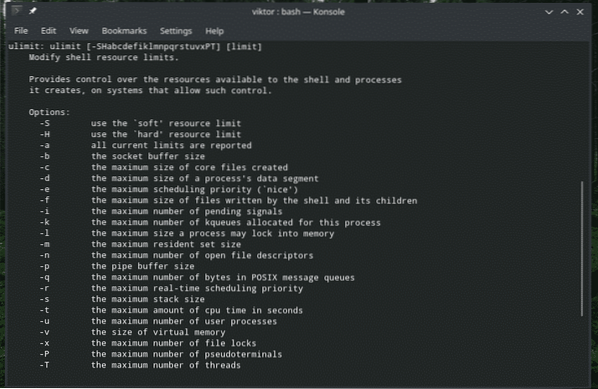
Establecer valores
Hasta ahora, hemos visto cómo verificar los valores de los límites de recursos del sistema actual. Ahora es el momento de ver cómo modificar manualmente estos valores.
Nota: Para cambiar el límite "estricto", se requerirá acceso de administrador, yo.mi. Permiso "root". Asegúrate de no estropear las cosas!
Mencionamos los "límites.conf ”archivo, a la derecha? Es el núcleo que DEFINE todos los límites que serán aplicables a los usuarios.
sudo vim / etc / security / limits.conf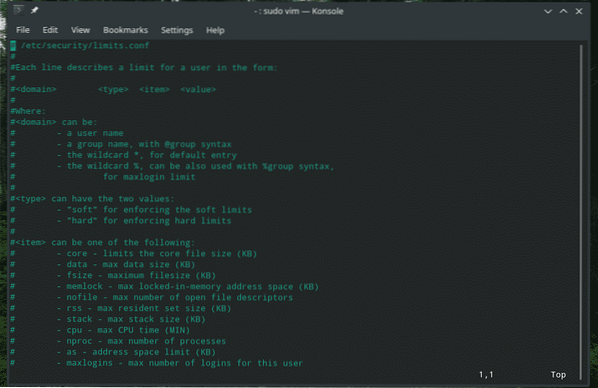
Como se muestra en el archivo, cada entrada debe seguir la siguiente estructura.

La parte "dominio" puede ser cualquiera de estos valores.

- Un usuario específico
- Un grupo
- Comodín (* y%)
La parte "tipo" permite los siguientes valores.

- "Suave" (para implementar límites suaves)
- "Difícil" (para implementar límites estrictos)
A continuación, la parte "elemento". La lista de opciones disponibles es bastante larga! Éstos son algunos de los interesantes.
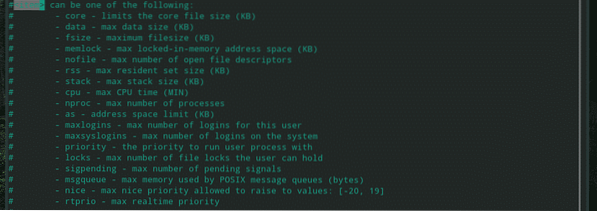
- core: tamaño del archivo del núcleo (en KB).
- datos: tamaño máximo de datos (en KB)
- fsize: tamaño máximo de archivo (en KB).
- memlock: espacio máximo de direcciones bloqueadas en la memoria (en KB).
- nofile: número máximo de descriptores de archivo
- pila: tamaño máximo de la pila (en KB).
- cpu: tiempo máximo de CPU (en MIN).
- maxlogins: número máximo de inicios de sesión para el usuario / grupo actual
- prioridad: establece la prioridad de los procesos del usuario
- rtprio: prioridad máxima en tiempo real.
A partir del campo "valor", ingrese un valor entero. Tenga en cuenta que la unidad de cada campo está asociada con el valor de la parte "elemento".
Los cambios entrarán en vigor después de salir y volver a iniciar sesión en la cuenta de usuario asociada.
Para obtener información detallada sobre los "límites.conf ”archivo de configuración, consulte su página de manual.
límites de hombre.conf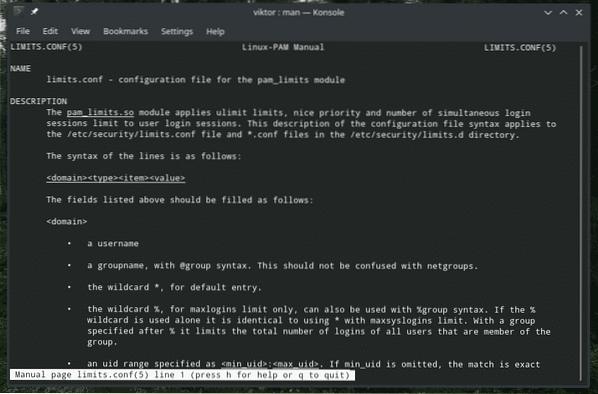
Pensamientos finales
Si bien el uso del comando "ulimit" no es tan complejo, juega un papel importante en la determinación de los recursos disponibles del sistema y, en última instancia, en la determinación del rendimiento. Para saber más sobre este comando, consulte sus páginas de información y manual.
ulimit --ayuda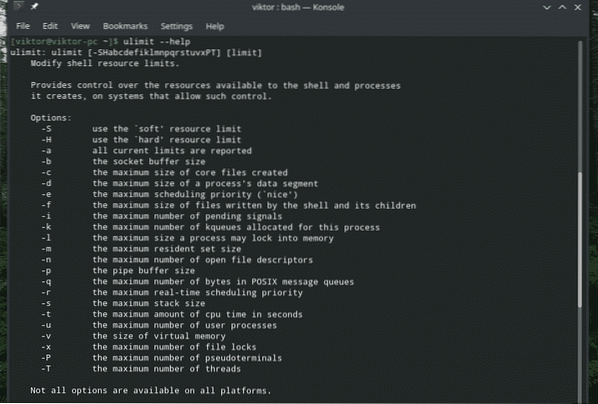
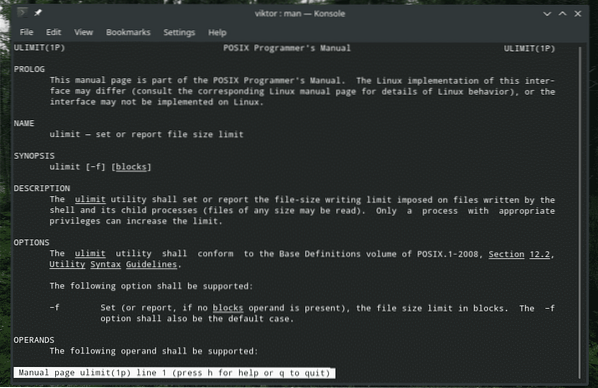
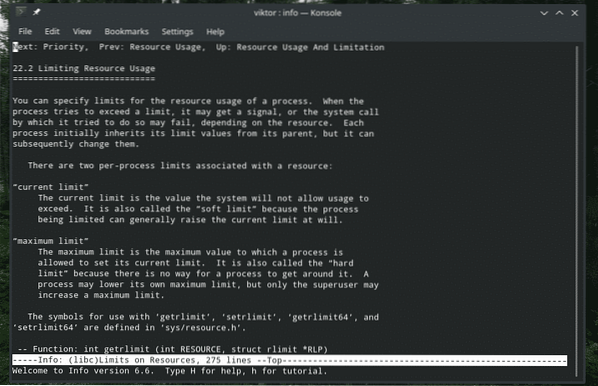
Disfrutar!
 Phenquestions
Phenquestions


